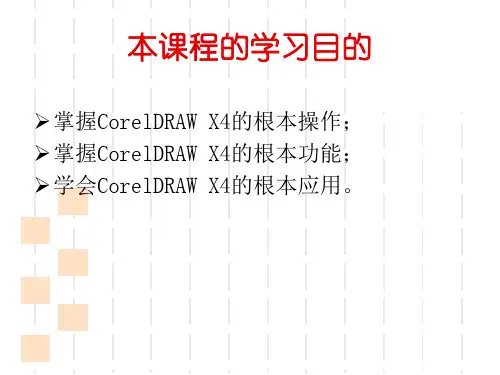coreldraw自学教程第01章
- 格式:ppt
- 大小:843.00 KB
- 文档页数:41

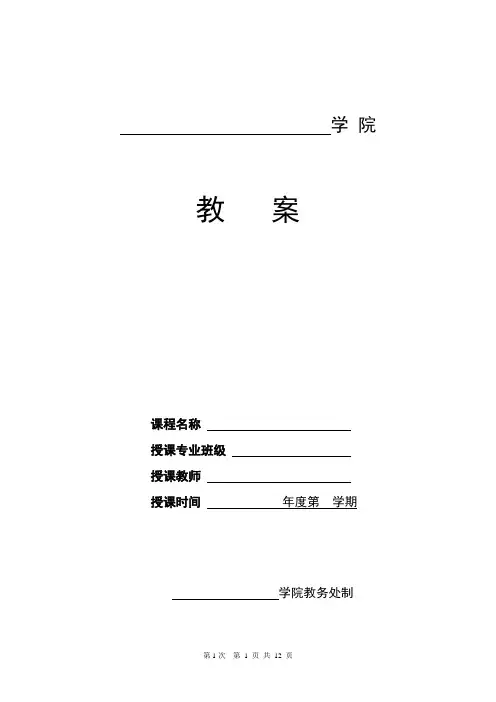
学院教案课程名称授课专业班级授课教师授课时间年度第学期学院教务处制教案书写规范与要求一、以每次课为一个备课单元书写。
二、每一备课单元书写下列内容:1.周次、课次、授课时间、章节名称;2.简要说明:教学目的、重点、难点、教学方法和授课手段(包括与课程相关的上机和实验、课件制作等);3.教学主要内容(教案主体)及教学方法手段;4.作业内容。
注:其余授课电子版文件待本课程结束后,交教务处统一刻成光盘存档。
CorelDRAW矢量绘图课程授课总体计划书学院教案-《CorelDR AW矢量绘图》问题解答2:什么是位图和矢量图?位图图像,也称点阵图像或绘制图像,是由称作像素的单个点组成的。
当放大位图时,可以看见构成图像的单个图片元素。
扩大位图尺寸就是增大单个像素,从而使线条和形状显得参差不齐。
但是如果从稍远一点的位置观看,位图图像的颜色和形状又是连续的,这就是位图的特点。
在处理位图时,输出图像的质量取决于开始设置的分辨率。
分辨率是指一个图像文件中包含的细节和信息的多少,以及输入、输出或显示设备能够产生细节的程度。
图1-1 点阵图-菊花图1-2 放大后的菊花图矢量图是依据某个标准对图形进行分析而产生的结果,它不直接描述图像上的每一点,而是描述产生这些点的过程和方法。
因此,对矢量图形进行线性变换并不会产生失真。
但矢量图是以一组指令形式存在的,因此在显示过程中计算时间比较长。
图1-3 矢量图-笑脸图1-4 放大后的笑脸问题解答3:CorelDRAW X4有哪些常见的存储格式?在CorelDRAW X4中,完成对图像的编辑和修改后,需要将作品保存起来或导出,在存储时需要选择存储格式。
下面简要介绍一下常见的文件存储格式。
(1)CDR格式,这是CorelDRAW的专有格式,也就是说用CDR格式存储的文件只能在CorelDRAW中打开,而不能在其他程序中打开。
(2)GIF格式,这种格式文件压缩比较大,占用磁盘空间小,支持位图模式、灰度模式和索引色彩模式的图像,这是近乎完美的图像格式。

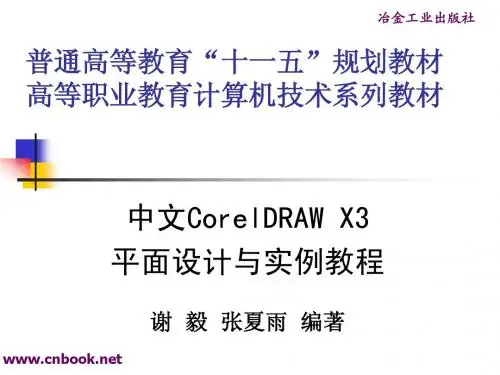
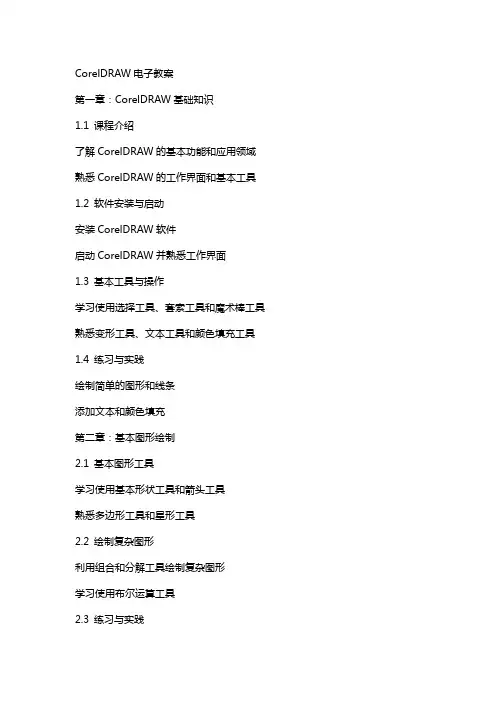
CorelDRAW电子教案第一章:CorelDRAW基础知识1.1 课程介绍了解CorelDRAW的基本功能和应用领域熟悉CorelDRAW的工作界面和基本工具1.2 软件安装与启动安装CorelDRAW软件启动CorelDRAW并熟悉工作界面1.3 基本工具与操作学习使用选择工具、套索工具和魔术棒工具熟悉变形工具、文本工具和颜色填充工具1.4 练习与实践绘制简单的图形和线条添加文本和颜色填充第二章:基本图形绘制2.1 基本图形工具学习使用基本形状工具和箭头工具熟悉多边形工具和星形工具2.2 绘制复杂图形利用组合和分解工具绘制复杂图形学习使用布尔运算工具2.3 练习与实践绘制一张属于自己的自定义图形利用布尔运算工具制作简单的标志设计第三章:路径与形状编辑3.1 路径概念与编辑了解路径的概念和类型学习路径的编辑技巧3.2 形状编辑学习使用形状工具和转换工具熟悉轮廓编辑和形状混合3.3 练习与实践利用路径和形状工具制作一幅简单的图案学习形状混合制作过渡效果第四章:文本与表格处理4.1 文本工具的使用学习使用文本工具插入和编辑文本熟悉文本的格式化和排版4.2 表格工具的使用学习使用表格工具创建和编辑表格熟悉表格的样式和布局4.3 练习与实践制作一份简单的宣传单页创建并排版一篇短文第五章:颜色与图案应用5.1 颜色管理学习颜色模式和颜色选择器熟悉调色板和颜色泊坞窗5.2 填充与描边学习使用填充工具和描边工具熟悉渐变填充和图案填充5.3 图案应用学习创建和应用自定义图案熟悉图案的重复和变换5.4 练习与实践利用颜色和图案制作一幅艺术作品学习制作简单的纹理和效果第六章:图层与对象管理6.1 图层的概念与操作理解图层在CorelDRAW中的作用学习如何创建、隐藏、显示和删除图层6.2 对象管理学习选择和排序对象熟悉对象组合、复制、剪切和粘贴6.3 练习与实践利用图层制作具有多个元素的设计练习对复杂设计进行对象管理第七章:滤镜与效果应用7.1 滤镜效果了解滤镜的作用和分类学习应用常见的滤镜效果7.2 特殊效果熟悉调和、轮廓、变形等特殊效果学习如何为对象添加特效7.3 练习与实践制作一个具有滤镜效果的艺术字利用特殊效果创作一个简单的插画第八章:印刷与输出8.1 打印设置学习设置打印参数熟悉打印预览和打印8.2 输出准备学习如何将设计输出为不同格式熟悉位图和矢量图的区别8.3 练习与实践准备一份设计作品的打印文件学习将作品输出为JPEG和PDF格式第九章:项目实战9.1 项目分析了解实际项目需求分析项目的目标受众和设计要素9.2 设计过程学习如何从头开始设计一个项目熟悉设计过程中的创意思维和方法9.3 完成与评估完成设计项目并进行自我评估学习如何接受反馈并改进设计9.4 练习与实践完成一个简单的品牌设计项目制作一份个人作品集第十章:高级技巧与优化10.1 快捷键使用学习常用的CorelDRAW快捷键提高工作效率10.2 设计资源管理熟悉设计资源库和模板的使用学习如何分享和保存设计资源10.3 练习与实践利用快捷键优化设计流程创建自己的设计模板和资源库10.4 拓展学习了解CorelDRAW的进阶功能探索CorelDRAW在专业领域的应用重点和难点解析1. CorelDRAW基础知识难点解析:软件安装过程中可能遇到的兼容性问题,基本工具的深入运用和快捷键记忆。
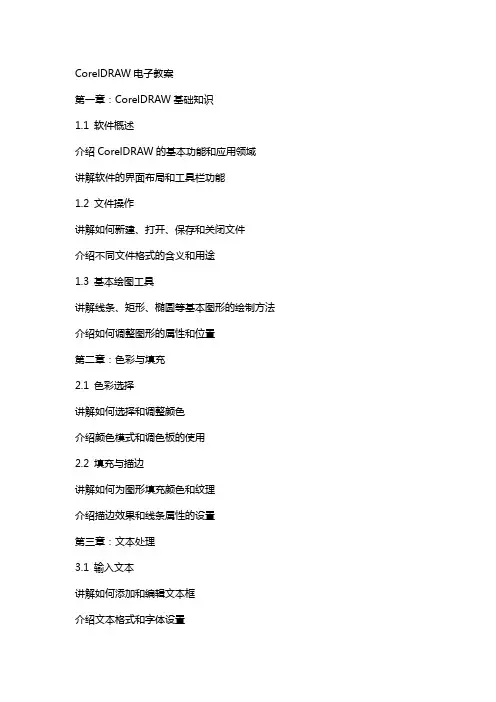
CorelDRAW电子教案第一章:CorelDRAW基础知识1.1 软件概述介绍CorelDRAW的基本功能和应用领域讲解软件的界面布局和工具栏功能1.2 文件操作讲解如何新建、打开、保存和关闭文件介绍不同文件格式的含义和用途1.3 基本绘图工具讲解线条、矩形、椭圆等基本图形的绘制方法介绍如何调整图形的属性和位置第二章:色彩与填充2.1 色彩选择讲解如何选择和调整颜色介绍颜色模式和调色板的使用2.2 填充与描边讲解如何为图形填充颜色和纹理介绍描边效果和线条属性的设置第三章:文本处理3.1 输入文本讲解如何添加和编辑文本框介绍文本格式和字体设置3.2 文本效果讲解如何应用文本效果和样式介绍如何对文本进行变形和排列第四章:对象操作与变形4.1 选择与移动对象讲解如何选择和移动图形对象介绍对象属性和对齐方式的选择4.2 变形与调整讲解如何进行旋转、缩放和平移变形介绍变形网格和对象调整工具的使用第五章:图层与组合5.1 图层管理讲解如何创建、隐藏、锁定和解锁图层介绍图层属性和图层效果的应用5.2 对象组合讲解如何组合、取消组合和对齐对象介绍对象顺序和叠放模式的设置第六章:路径与形状6.1 路径概念讲解路径的基本概念,包括节点、直线和曲线介绍如何创建和编辑路径6.2 形状工具讲解如何使用贝塞尔工具、多边形工具和星形工具等创建复杂形状介绍如何调整路径的平滑度和直线段第七章:效果与滤镜7.1 效果应用讲解如何应用CorelDRAW内置的图形效果介绍效果面板和效果工具的使用7.2 滤镜使用讲解如何使用滤镜对图形进行风格化处理介绍滤镜库和自定义滤镜的设置第八章:版式与布局8.1 页面设置讲解如何设置页面大小、边距和背景介绍多页面设计和页面布局技巧8.2 版式布局讲解如何使用标尺、参考线和网格进行版式设计介绍版面元素的对齐和分布方法第九章:打印与输出9.1 打印设置讲解如何设置打印参数,包括纸张类型、打印质量和颜色模式介绍打印预览和打印命令的使用9.2 输出准备讲解如何将CorelDRAW文档导出为其他格式,如PDF、JPEG等介绍输出前的准备工作和注意事项第十章:项目实战与案例分析10.1 项目解析分析真实设计项目的要求和目标讲解如何使用CorelDRAW完成项目的设计步骤10.2 案例分析分析成功设计案例的特点和技巧讲解如何从案例中学习和提升自己的设计能力重点和难点解析重点环节一:CorelDRAW基础知识软件概述:理解CorelDRAW的基本功能和应用领域,熟悉软件界面布局和工具栏功能。

Coreldraw第一章CorelDraw的简介CorelDRAW Graphics Suite是一款由世界顶尖软件公司之一的加拿大的Corel 公司开发的图形图像软件。
其非凡的设计能力广泛地应用于商标设计、标志制作、模型绘制、插图描画、排版及分色输出等等诸多领域。
其被喜爱的程度可用事实说明,用于商业设计和美术设计的PC电脑上几乎都安装了CorelDRAW PhotoShop与Corel的主要区别和联系之前学习photoshop第一章时我们讲过位图与矢量图的区别:失量图是由一些线条组成,放大后不会产生据齿状,即图形不会失真。
而位图是由一些方块状组成,放大后则会产生据齿状,图形会失真。
我们再来看看photoshop和coreldraw的联系,一般的宣传片或杂志页,大家看到都是图文并茂的,那么这些图呢,我们基本都是要在photoshop里面处理的,比如抠图,调色啊,那么在coreldraw里大家就可以录入一些文字,在coreldraw 里面录入文字,移动,编辑行间距,调整文字与图像的排列方式都是比较方便的。
在排版时,我们可以通过coreldraw提供的接口,就是文件菜单下的导入来导入我们在photoshop中处理好的图像,然后可以调节导入的图片大小和方向。
这就是photoshop和coreldraw的一些联系。
PhotoShop:对位图图像进行处理,放大后会出现方块状,图片会失真。
Corel:对矢量图形进行绘制,放大后不会出现方块状。
今天我们就来开始学习CorelDrawCoreldraw的主要功能1.从事VI的设计2.海报,传单,包装等的设计3.插画的设计Coreldraw的文件格式CDR格式:这是corelDRAW的专用格式。
(只能打开corelDRAW的文件。
)(2)、GIF格式:文件压缩比较大,占用磁盘空间小。
(3)、JPG格式:压缩比例可大可小,图片的质量较高。
(4)、BMP格式:几乎不压缩,占用空间大,但清晰度高Coreldraw的界面介绍在第一次启动时会出现“欢迎界面”其选项的含义:新建图形:单击此按钮可以新建一篇空白的文件。
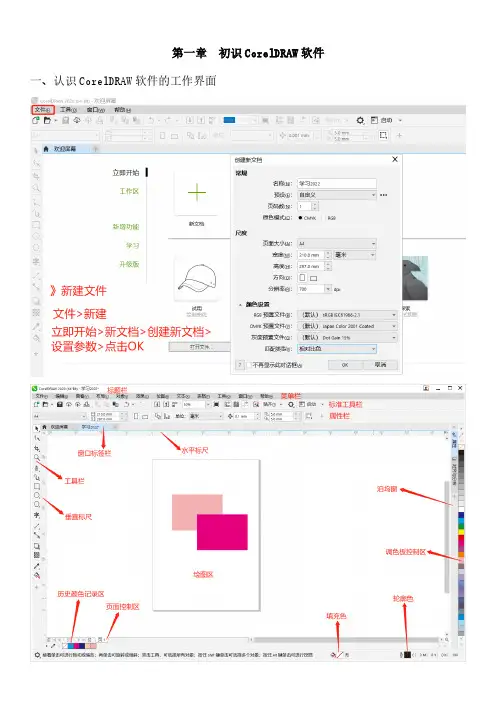
第一章初识CorelDRAW软件一、认识CorelDRAW软件的工作界面二、新建文件1、在打开CDR软件后,按Ctrl+N键,新建文档;或者单击新建文档按钮。
2、点击“文件”按钮,找到“新建”,单击新建按钮,也可以创建新的文档。
三、保存文档1、保存快捷键:按Ctrl+S键;或者按保存按钮。
2、单击“文件”按钮,可以选择保存(按Ctrl+S键)或者另存为(按Ctrl+shift+S键)。
3、导入和导出文件①导入快捷键:按Ctrl+I键②导出快捷键:按Ctrl+E键③导出为四、编辑菜单栏:复制、粘贴、删除、撤消、重做和复制属性1、复制>>快捷键:Ctrl+C2、粘贴>>快捷键:Ctrl+V4、删除>>快捷键:DEL或退格键5、剪切>>快捷键:Ctrl+X6、撤消>>快捷键:Ctrl+Z7、重做>>快捷键:Ctrl+Shift+Z(将撤消的步骤,进行还原)8、重复>>快捷键:Ctrl+R9、再制>>快捷键:Ctrl+D10、全选>>快捷键:Ctrl+A11、查找并替换>>快捷键:Ctrl+F12、步长和重复>>快捷键:Ctrl+Shift+D13、复制属性自:将B的属性复制给A方法途径有两种。
1)方法一:选择A,编辑>>复制属性自>>勾选要复制的属性>>点击OK>>鼠标箭头变为水平指向右的黑色箭头>>将黑色箭头移动到B内部>>点击鼠标左键>>即属性复制完成。
鼠标右键>>弹出对话框>>选择需要的属性>>点击鼠标左键>>即属性复制完成。
五、查看菜单栏1、图形的4种显示方式:查看菜单栏>>线框/正常/增强/像素2、线框模式:整个文件中的图形以黑白线条的方式进行显示。

CorelDRAW电子教案第一章:CorelDRAW基础知识1.1 软件简介1.2 界面认识1.3 工具栏及功能键1.4 文件基本操作第二章:基本图形绘制2.1 绘制基本线条2.2 绘制基本形状2.3 自由绘制图形2.4 实例:绘制简单的海报第三章:对象编辑与操作3.1 选择与移动对象3.2 复制、删除与组合对象3.3 变形与扭曲对象3.4 实例:制作节日贺卡第四章:颜色填充与描边4.1 颜色填充4.2 颜色滴管工具4.3 描边设置4.4 实例:绘制彩色箭头第五章:文本编辑与排版5.1 输入文本5.2 设置文本格式5.3 文本框的使用5.4 实例:制作宣传单页第六章:图层与遮罩6.1 图层的概念与操作6.2 图层的隐藏与显示6.3 图层的锁定与解锁6.4 遮罩的应用6.5 实例:制作时尚插画第七章:路径的编辑与操作7.1 路径的基本概念7.2 钢笔工具的使用7.3 路径的连接与分割7.4 路径的转换7.5 实例:绘制复杂图案第八章:效果的应用8.1 效果概述8.2 应用预设效果8.3 自定义效果8.4 效果的调整与移除8.5 实例:制作艺术照片第九章:位图编辑与处理9.1 位图的概念9.2 位图的导入与9.3 位图的编辑9.4 位图的颜色调整9.5 实例:制作广告海报第十章:打印与输出10.1 打印设置10.2 纸张与打印机设置10.3 输出格式与导出10.4 实例:输出海报到印刷第十一章:矢量图与位图的转换11.1 矢量图与位图的区别11.2 矢量图转换为位图11.3 位图转换为矢量图11.4 实例:制作无缝图案第十二章:交互式工具与应用12.1 交互式填充工具12.2 交互式轮廓工具12.3 交互式变形工具12.4 实例:制作动态GIF图片第十三章:色彩管理13.1 色彩模式的认识13.2 色彩的调整13.3 色彩匹配与校正13.4 实例:色彩管理在设计中的应用第十四章:复杂路径的创建与编辑14.1 复杂路径的创建14.2 编辑复杂路径的方法14.3 路径查找与修改14.4 实例:制作精美的图案设计第十五章:综合实例与实战技巧15.1 实例:制作商业名片15.2 实例:设计宣传册内页15.3 实例:绘制插画作品15.4 实战技巧分享重点和难点解析本文档详细介绍了CorelDRAW的基本操作、图形绘制、对象编辑、颜色填充与描边、文本编辑与排版、图层与遮罩、路径编辑与操作、效果应用、位图编辑与处理、打印与输出、矢量图与位图的转换、交互式工具与应用、色彩管理、复杂路径的创建与编辑以及综合实例与实战技巧等十五个章节的内容。